Πώς να βρείτε το διαγραμμένο ιστορικό Safari σε iPhone ή iPad
«Διαγραφή κατά λάθος όλο το ιστορικό περιήγησής μου στο iPhone μου, δεν έχω χρησιμοποιήσει το Safari από τότε που διέγραψα το ιστορικό περιήγησής μου, είναι δυνατόν να ανακτηθεί διαγραμμένο ιστορικό στο iPhone?" Η απώλεια του ιστορικού περιήγησής σας μπορεί να είναι απογοητευτική εάν θέλετε να αποκτήσετε ξανά πρόσβαση στους ιστότοπους ή τις ιστοσελίδες. Αυτός ο οδηγός εξηγεί τις αποτελεσματικές μεθόδους για να ανακτήσετε το χαμένο ιστορικό περιήγησής σας και δείχνει τα βήματα για κάθε μέθοδο.

Σε αυτό το άρθρο:
- Μέρος 1: Απόλυτος τρόπος για να δείτε το διαγραμμένο ιστορικό Safari στο iPhone/iPad
- Μέρος 2: Πώς να βρείτε το διαγραμμένο ιστορικό iPhone στις Ρυθμίσεις
- Μέρος 3: Πώς να ανακτήσετε το διαγραμμένο ιστορικό στο iPhone μέσω iCloud
- Μέρος 4: Πώς να επαναφέρετε το διαγραμμένο ιστορικό Safari από το iTunes Backup
Μέρος 1: Απόλυτος τρόπος για να δείτε το διαγραμμένο ιστορικό Safari στο iPhone/iPad
Με ένα αντίγραφο ασφαλείας, μπορείτε να ανακτήσετε γρήγορα το διαγραμμένο ιστορικό Safari από το iPhone ή το iPad σας. Τι γίνεται αν δεν έχετε αντίγραφο ασφαλείας που περιέχει τα χαμένα δεδομένα; Το imyPass iPhone Data Recovery μπορεί να σας βοηθήσει να ανακτήσετε το ιστορικό του Safari προτού αντικατασταθεί στη μνήμη σας.
Κύρια χαρακτηριστικά του iPhone Data Recovery
1. Ανακτήστε το διαγραμμένο ιστορικό Safari χωρίς αντίγραφο ασφαλείας από το iPhone.
2. Σαρώστε αποτελεσματικά τη μνήμη σας και αναζητήστε χαμένα δεδομένα.
3. Κάντε προεπισκόπηση του διαγραμμένου ιστορικού Safari για επιλεκτική ανάκτηση.
4. Εξάγετε τα διαγραμμένα δεδομένα από το αντίγραφο ασφαλείας του iTunes/iCloud χωρίς επαναφορά.
5. Υποστηρίξτε τις πιο πρόσφατες εκδόσεις μοντέλων iPhone και iPad.
Πώς να δείτε το διαγραμμένο ιστορικό Safari στο iPhone χωρίς αντίγραφο ασφαλείας
Συνδεθείτε στο iPhone σας
Εκκινήστε το iPhone Data Recovery αφού το εγκαταστήσετε στον υπολογιστή σας. Είναι διαθέσιμο σε Windows 11/10/8/7 και Mac OS X 10.7 ή νεότερη έκδοση. Επιλέγω Ανάκτηση από συσκευή iOS στην αριστερή πλευρά. Συνδέστε το iPhone σας στον υπολογιστή σας με ένα καλώδιο Lightning. Εάν σας ζητηθεί, πατήστε Εμπιστοσύνη στην οθόνη του iPhone σας.
Βρείτε το διαγραμμένο ιστορικό
Κάντε κλικ στο Ξεκινήστε τη σάρωση κουμπί για να ξεκινήσει η εύρεση των διαγραμμένων δεδομένων στη μνήμη σας. Για να σαρώσετε το ιστορικό Safari με κρυπτογράφηση, επιλέξτε Σάρωση κρυπτογράφησης. Διαφορετικά, χτυπήστε Ματαίωση. Όταν γίνει, πηγαίνετε στο Ιστορία του Σαφάρι καρτέλα κάτω από το Σημειώματα & Άλλα με κατεύθυνση προς την αριστερή πλευρά. Διαλέγω Εμφάνιση μόνο διαγραμμένων από την επάνω αναπτυσσόμενη επιλογή για να ελέγξετε το ιστορικό στο iPhone μετά τη διαγραφή του.
Ανάκτηση διαγραμμένου ιστορικού
Τέλος, επιλέξτε τα στοιχεία που θέλετε να λάβετε πίσω και κάντε κλικ στο Ανακτώ κουμπί. Στη συνέχεια, ορίστε έναν φάκελο εξόδου και πατήστε Ανακτώ. Διατηρήστε το iPhone σας συνδεδεμένο κατά τη διάρκεια της διαδικασίας. Θα ανακτήσετε τα αρχεία σας χωρίς επαναφορά του iPhone σας.
Μέρος 2: Πώς να βρείτε το διαγραμμένο ιστορικό iPhone στις Ρυθμίσεις
Ο ευκολότερος τρόπος για να βρείτε το διαγραμμένο ιστορικό στο iPhone είναι τα δεδομένα ιστότοπου στην εφαρμογή Ρυθμίσεις. Αυτή η δυνατότητα σάς δίνει τη δυνατότητα να ελέγξετε μια λίστα ιστότοπων που επισκεφτήκατε πρόσφατα προτού διαγράψετε πλήρως το ιστορικό και τα cookie του Safari.
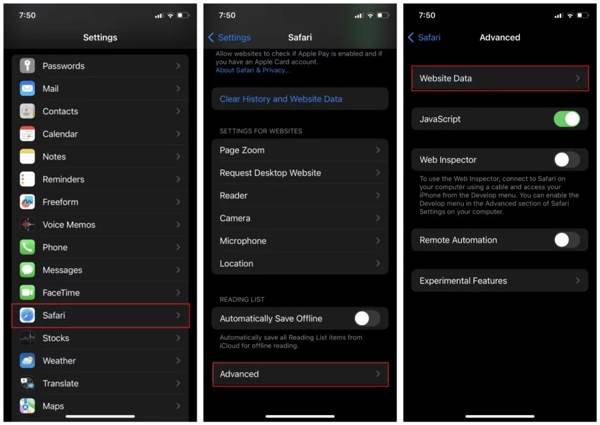
Εκτελέστε το Ρυθμίσεις εφαρμογή από την αρχική οθόνη σας.
Επιλέξτε το Σαφάρι επιλογή, πατήστε Προχωρημένος, και χτυπήστε Δεδομένα Ιστοσελίδας.
Στη συνέχεια, θα βρείτε όλο το ιστορικό περιήγησής σας στο Safari.
Μέρος 3: Πώς να ανακτήσετε το διαγραμμένο ιστορικό στο iPhone μέσω iCloud
Πώς να βρείτε το διαγραμμένο ιστορικό Safari από το iCloud.com
Εάν έχετε συγχρονίσει το Safari με το iCloud σας, μπορείτε να βρείτε το διαγραμμένο ιστορικό Safari στο διαδίκτυο. Αυτός ο τρόπος δεν θα αντικαταστήσει τα υπάρχοντα δεδομένα στο iPhone σας, αλλά απαιτεί μια σταθερή σύνδεση στο διαδίκτυο και ένα πρόγραμμα περιήγησης ιστού. Επίσης, δεν πρέπει ξεχάστε τον κωδικό πρόσβασής σας στο iCloud.
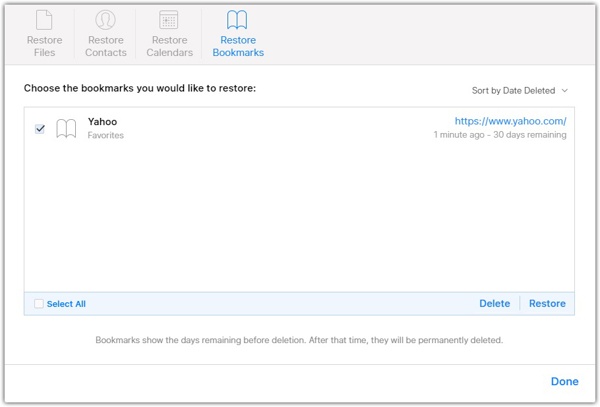
Επισκεφτείτε τη διεύθυνση www.icloud.com στο πρόγραμμα περιήγησής σας στον ιστό και συνδεθείτε στον λογαριασμό σας στο iCloud με το Apple ID και τον κωδικό πρόσβασής σας. Εάν ενεργοποιήσατε το 2FA, εισαγάγετε τον κωδικό επαλήθευσης.
Κάντε κλικ στο Ρυθμίσεις κουμπί και πατήστε το Επαναφορά σελιδοδείκτη επιλογή κάτω από το Προχωρημένος Ενότητα.
Στη συνέχεια, θα δείτε μια λίστα με τα αρχεία του Safari. Επιλέξτε ένα στοιχείο που περιέχει το διαγραμμένο ιστορικό και κάντε κλικ στο Επαναφέρω κουμπί. Εάν σας ζητηθεί, κάντε κλικ Επαναφέρω και πάλι για να το επιβεβαιώσετε.
Όταν ολοκληρωθεί, θα δείτε το διαγραμμένο ιστορικό στην εφαρμογή Safari.
Πώς να ανακτήσετε το διαγραμμένο ιστορικό iPhone από το iCloud Backup
Το iCloud backup είναι μια άλλη επιλογή για την επαναφορά του διαγραμμένου ιστορικού σε iPad και iPhone. Εάν έχετε αντίγραφο ασφαλείας iCloud πριν διαγράψετε το ιστορικό Safari, μπορείτε να επαναφέρετε το αρχείο αντιγράφου ασφαλείας στη συσκευή σας. Το μειονέκτημα είναι η διαγραφή των τρεχόντων δεδομένων στο iPad ή το iPhone σας.
Εκτελέστε την εφαρμογή Ρυθμίσεις.
μεταβείτε στο Γενικός καρτέλα και επιλέξτε Μεταφορά ή επαναφορά iPhone σε iOS 15 ή νεότερη έκδοση ή Επαναφορά σε iOS 14 ή παλαιότερη έκδοση. Παρακέντηση Διαγραφή όλου του περιεχομένου και των ρυθμίσεων.

Εάν σας ζητηθεί, εισαγάγετε τον κωδικό πρόσβασης Apple ID ή τον κωδικό πρόσβασης iPhone. Στη συνέχεια, επιβεβαιώστε την επαναφορά εργοστασιακών ρυθμίσεων της συσκευής σας.
Όταν ολοκληρωθεί η επαναφορά εργοστασιακών ρυθμίσεων, το iPhone ή το iPad σας θα επανεκκινήσει στο Γειά σου οθόνη. Ρυθμίστε το ως νέα συσκευή ακολουθώντας τις οδηγίες που εμφανίζονται στην οθόνη. Βεβαιωθείτε ότι έχετε συνδεθεί σε δίκτυο Wi-Fi κατά τη διάρκεια της εγκατάστασης.

Στο Εφαρμογές και δεδομένα οθόνη, επιλέξτε το Επαναφορά από το iCloud Backup επιλογή. Συνδεθείτε στον λογαριασμό σας iCloud με το Apple ID και τον κωδικό πρόσβασής σας. Στη συνέχεια, επιλέξτε το αντίγραφο ασφαλείας που μπορεί να περιέχει το διαγραμμένο ιστορικό.
Ολοκληρώστε τη διαδικασία εγκατάστασης και θα πρέπει να ανακτήσετε το διαγραμμένο ιστορικό σαφάρι στο iPhone ή το iPad σας.
Μέρος 4: Πώς να επαναφέρετε το διαγραμμένο ιστορικό Safari από το iTunes Backup
Ορισμένοι χρήστες προτιμούν να δημιουργούν αντίγραφα ασφαλείας των συσκευών τους iOS στους υπολογιστές τους λόγω του περιορισμένου χώρου αποθήκευσης των υπηρεσιών cloud. Εάν έχετε αντίγραφο ασφαλείας iTunes ή Finder που περιλαμβάνει το χαμένο ιστορικό, ακολουθεί η διαδικασία ανάκτησης του διαγραμμένου ιστορικού iPhone.
Συνδέστε το iPhone σας στον υπολογιστή σας με ένα συμβατό καλώδιο. Εάν η Εύρεση είναι ενεργοποιημένη, μεταβείτε στο Ρυθμίσεις εφαρμογή, πατήστε στο προφίλ σας, επιλέξτε Find My, και απενεργοποιήστε Βρείτε το iPhone μου.
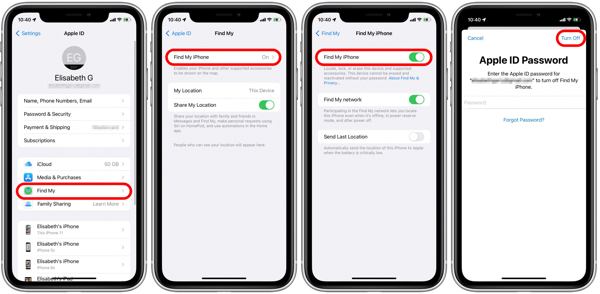
Ανοίξτε το Finder στο macOS Catalina και νεότερα, κάντε κλικ στο όνομα του iPhone σας και μεταβείτε στο Γενικός αυτί. Για Windows και macOS Mojave ή παλαιότερο, εκτελέστε το iTunes, κάντε κλικ στο Τηλέφωνο κουμπί και κατευθυνθείτε στο Περίληψη αυτί.

Κάντε κλικ στο Επαναφορά αντιγράφων ασφαλείας κουμπί κάτω από το Αντίγραφα ασφαλείας Ενότητα.
Στη συνέχεια, επιλέξτε το σωστό αντίγραφο ασφαλείας και πατήστε το Επαναφέρω κουμπί. Εάν το αντίγραφο ασφαλείας είναι κρυπτογραφημένο, εισαγάγετε τον κωδικό πρόσβασής σας. Όταν ολοκληρωθεί η διαδικασία, θα βρείτε το διαγραμμένο ιστορικό στη συσκευή σας.

συμπέρασμα
Αυτός ο οδηγός έχει δείξει πέντε μεθόδους για να βρείτε το διαγραμμένο ιστορικό στο iPhone και iPad. Με ένα αντίγραφο ασφαλείας, μπορείτε να ανακτήσετε γρήγορα το χαμένο ιστορικό του Safari από το iTunes/Finder ή το iCloud. Χωρίς αντίγραφο ασφαλείας, μπορείτε να λάβετε τα επιθυμητά δεδομένα από την εφαρμογή Ρυθμίσεις ή τις Ρυθμίσεις iCloud. Το imyPass iPhone Data Recovery είναι η απόλυτη λύση για την ανάκτηση ιστορικού. Εάν έχετε άλλες ερωτήσεις, γράψτε τις παρακάτω.
Επαναφορά κωδικού Windows
Επαναφορά λογαριασμού διαχειριστή/χρήστη των Windows
ΔΩΡΕΑΝ Λήψη ΔΩΡΕΑΝ Λήψη
